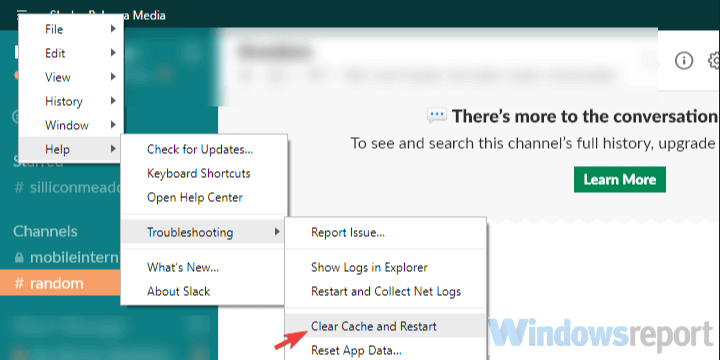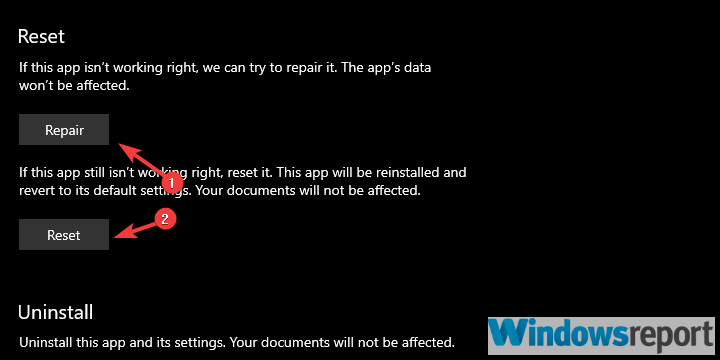- Se stai cercando uno strumento di collaborazione affidabile per aumentare i risultati del tuo team, Slack è una scelta eccellente
- Milioni di messaggi vengono inviati quotidianamente tramite Slack, aiutando i team a scambiare idee e far crescere i loro progetti
- Ma cosa fai quando Slack non riesce a inviare i tuoi messaggi? Ovviamente, provi a risolvere il problema e questa guida ti aiuterà a farlo
- Questa guida alla risoluzione dei problemi fa parte del nostro hub Slack . Visitalo per diventare un utente esperto di Slack.

Slack è, probabilmente, lo strumento di organizzazione del team più popolare in circolazione. L'abbondanza di funzionalità e l'usabilità complessiva forniscono agli utenti un ottimo strumento per l'area di lavoro.
Sebbene i problemi siano piuttosto scarsi, gli utenti ne incontreranno alcuni di volta in volta. Un distinto errore in cui ci imbattiamo è che Slack non è riuscito a inviare questo messaggio di errore.
Ovviamente, appare quando un utente tenta di inviare un messaggio e viene interrotto. Di seguito ti abbiamo fornito 5 possibili soluzioni. Considera di provarli e dicci un messaggio nei commenti se ti hanno aiutato.
Come risolvere i problemi di messaggistica di Slack
- Controlla se i server sono attivi
- Controlla la connessione Internet
- Svuota la cache dell'applicazione e riavvia
- Consenti Slack in Windows Firewall
- Reinstallare l'app
Soluzione 1 – Controlla se i server sono attivi
Anche se il nostro primo focus è di solito sui singoli casi, un servizio come Slack ha occasionalmente problemi generali, affliggendo una moltitudine di utenti. Per verificare se questo è il caso e identificare un possibile problema del server, è necessario che tu acceda al sito Web Slack Status. Lì, puoi scoprire se il problema è dalla tua parte o qualcosa che infastidisce anche gli altri.
Vai a Slack Status, qui, per scoprire qual è il caso. La sezione Messaggi dovrebbe darti informazioni sufficienti sull'errore "Slack non è riuscito a inviare questo messaggio" che stai ricevendo.
Soluzione 2 – Controlla la connessione a Internet
Assicurarti di utilizzare una connessione stabile è un'altra cosa di cui dovrai preoccuparti. Questo, ovviamente, è semplice da determinare e piuttosto semplice da risolvere in generale. Inoltre, il modo migliore per iniziare quando si tratta di risolvere i problemi di Slack è lo strumento di test della connessione basato sul web ufficiale .
Questo strumento controlla la tua connessione a Slack e ti fornisce informazioni preziose. Accedi ed esegui il test.
Dopo aver acquisito una certa padronanza dei possibili problemi, puoi provare questi passaggi per risolvere i problemi di connessione:
- Svuota la cache del browser (per un client basato sul Web).
- Riavvia il router.
- Prova con la connessione cablata.
- Disabilita VPN o Proxy temporaneamente.
— CORRELATO: Come modificare, eliminare o archiviare un canale Slack – Guide Slack
Soluzione 3 – Cancella la cache dell'applicazione e riavvia
Se andiamo oltre i soliti problemi di connessione, la tappa successiva è l'app stessa. La cache accumulata potrebbe essere la ragione di tutti i tipi di errori.
Ora, non possiamo dire con certezza se questo è il caso dell'errore "Slack non è stato possibile inviare questo messaggio", ma non ti costerà nulla cancellare la cache da Slack.
In base all'app che stai utilizzando (versione standard o UWP), puoi ripristinare la cache seguendo questi passaggi:
- Apri Slack .
- Fai clic sul menu dell'hamburger nell'angolo in alto a sinistra e scegli Aiuto > Risoluzione dei problemi > Cancella cache e riavvia .
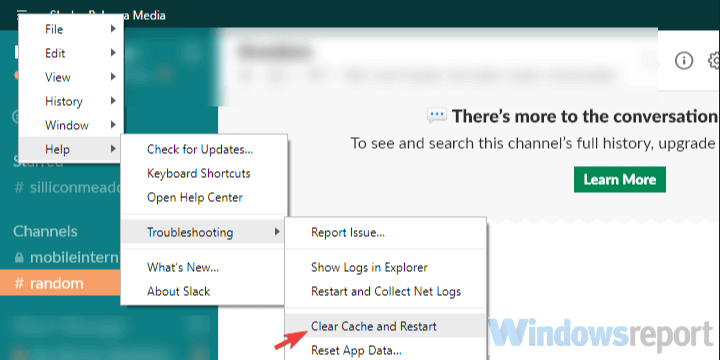
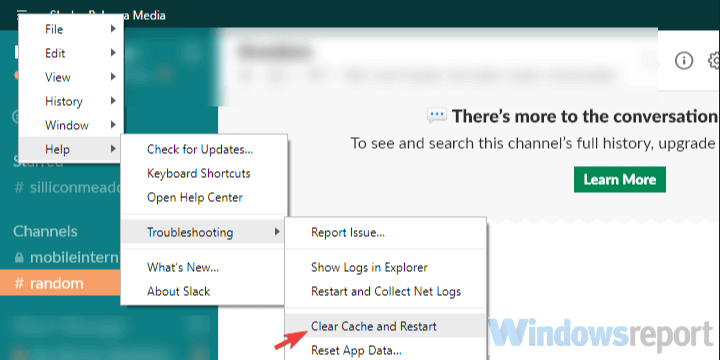
- Puoi ripetere l'azione e cancellare anche i dati dell'app.
Slack UWP da Microsoft Store
- Apri Inizio.
- Fai clic con il pulsante destro del mouse sull'app Slack e scegli Altro > Impostazioni app dal menu contestuale.
- Prova prima con la riparazione e, se non funziona, vai per l' opzione Ripristina .
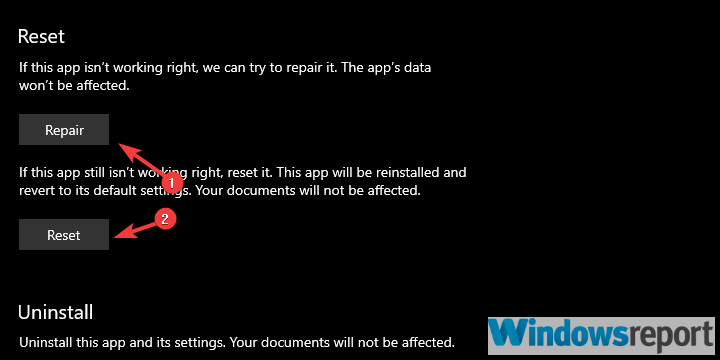
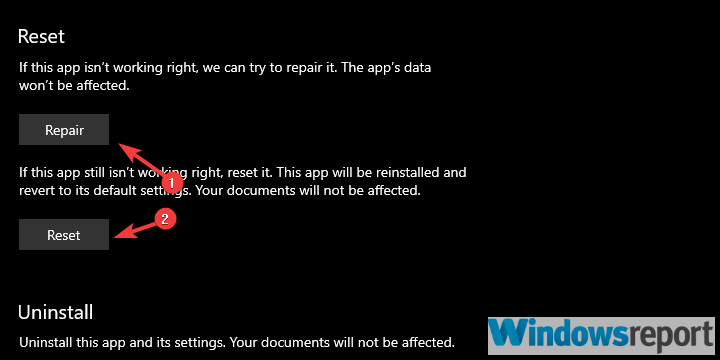
Soluzione 4 – Consenti Slack in Windows Firewall
Affinché tutte le app dipendenti dalla connessione funzionino correttamente, dovrai consentirle tramite Windows Firewall. Slack non fa eccezione.
Questa operazione viene in genere eseguita automaticamente, a condizione che si installi il client o l'app Microsoft Store. Tuttavia, potrebbe cambiare e avremo bisogno che tu confermi che Slack sia in grado di comunicare attraverso reti pubbliche e private.
Detto questo, ecco come verificarlo e apportare le modifiche necessarie:
- Nella barra di ricerca di Windows, digita Firewall e apri Consenti un'app tramite Windows Firewall .
- Fare clic su " Modifica impostazioni ".
- Consenti a Slack di comunicare liberamente selezionando entrambe le caselle .
- Conferma le modifiche e riavvia il PC.
- Avvia Slack e cerca i cambiamenti.
Inoltre, se esegui un software antimalware di terze parti con un firewall integrato, ti suggeriamo di inserire nella whitelist anche Slack.
Soluzione 5: reinstallare l'app
Infine, se l'errore "Slack non è stato in grado di inviare questo messaggio" persiste, puoi provare a reinstallare l'app. Inoltre, prendi in considerazione l'uso di alternative per il momento, che si tratti di un'app basata sul Web, UWP o un'app desktop standard.
Detto questo, possiamo concludere questo articolo. Non dimenticare di comunicarci nella sezione commenti qui sotto le soluzioni alternative di cui sei a conoscenza o di postare domande. Restiamo in attesa della vostra risposta.
Domande frequenti
- Slack può inviare messaggi di testo?
Puoi inviare messaggi di testo direttamente da Slack con l'aiuto di un'app chiamata Avochato. Questa app mette in thread tutte le tue conversazioni rendendo davvero facile tenere traccia di tutti i messaggi che invii e ricevi. Per utilizzare Avochato, è sufficiente registrarsi, creare il tuo account e riceverai un numero di telefono univoco che potrai utilizzare per effettuare chiamate e inviare messaggi di testo.
- Come faccio a visualizzare i messaggi su Slack?
Per visualizzare i messaggi su Slack, fai clic sul nome del canale per entrare nel canale e leggere tutti i messaggi disponibili lì. C'è anche una barra blu che mostra il numero di nuovi messaggi inviati dall'ultima volta che eri attivo sul rispettivo canale.
- Slack salva i messaggi eliminati?
Slack può mantenere tutti i messaggi scambiati sui canali finché esiste il rispettivo spazio di lavoro. Tuttavia, esistono particolari impostazioni che gli utenti possono abilitare in modo da impostare un intervallo di tempo dopo il quale Slack può eliminare definitivamente i messaggi.
- Slack può recuperare i messaggi cancellati?
Una volta che un messaggio è stato eliminato su Slack, è sparito per sempre e gli utenti non possono recuperarlo. I messaggi eliminati scompaiono completamente dalla piattaforma e non vengono conteggiati per il limite di 10K messaggi del piano gratuito.